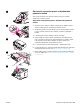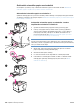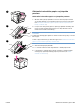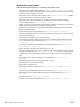HP LaserJet 4200 and 4300 series printer - User Guide
Table Of Contents
- Obsah
- Informace o dokumentaci
- Základy tiskárny
- Tiskové úlohy
- Správa a údrzba tiskárny
- Řešení problémů
- Přehled
- Odstranění uvíznutého papíru
- Odstranění uvíznutého papíru z prostoru horního krytu a tiskové kazety
- Odstranění uvíznutého papíru z doplňkového podavače obálek
- Odstranění uvíznutého papíru ze zásobníků
- Odstranění uvíznutého papíru z doplňkové duplexní jednotky
- Odstranění uvíznutého papíru z výstupního prostoru
- Odstranění uvíznutého papíru z prostoru fixační jednotky
- Odstranění uvíznutého papíru z doplňkového stohovače nebo sešívačky se stohovačem
- Opakované uvíznutí papíru
- Popis hlášení tiskárny
- Význam signalizace indikátorů stohovače a sešívačky se stohovačem
- Odstraňování problémů s kvalitou tisku
- Určování závad tiskárny
- Odstraňování závad doplňkového pevného disku
- Odstraňování chyb PS
- Komunikace s doplňkovým tiskovým serverem HP Jetdirect
- Servis a podpora
- Nabídky ovládacího panelu
- Pamět’ tiskárny a možnosti rozšíření
- Příkazy tiskárny
- Technické údaje
- Informace o předpisech
- Rejstřík
108 Kapitola 4 Řešení problémů CSWW
Opakované uvíznutí papíru
Pokud dochází k uvíznutí papíru často, vyzkoušejte následující postupy:
●
Zkontrolujte všechna místa uvíznutí papíru. (Viz “Odstranění uvíznutého papíru” na straně 96.) Na
některém místě v tiskárně může být uvíznutý kousek papíru. Příčinou opakovaného uvíznutí může být
i malý kousek papíru uvíznutý v cestě papíru.
●
Zkontrolujte, zda jsou zásobníky správně nastaveny. (Viz “Plnění zásobníků” na straně 42.) Vodítka
musí zapadnout na místo, aniž by byla příliš těsně u papíru.
●
Zkontrolujte, zda je papír správně vložen do zásobníků a zda nejsou zásobníky přeplněné.
Zkontrolujte, zda je papír pod zarážkami a pod indikátory maximální výšky stohu. Viz kapitoly
věnované vkládání papíru od “Plnění zásobníků” na straně 42.
●
Ujistěte se, zda jsou všechny zásobníky a příslušenství pro manipulaci s papírem zcela zasunuty do
tiskárny. (Při otevření zásobníku během tisku hrozí uvíznutí papíru.)
●
Ujistěte se, zda jsou uzavřena všechna dvířka a kryty. (Otevřená dvířka nebo kryty mohou během
tisku způsobit uvíznutí papíru.)
●
Vyzkoušejte tisk do jiné výstupní přihrádky. (Viz “Výběr výstupní přihrádky” na straně 36.)
●
Listy mohou být navzájem slepené. Pokuste se stoh papíru prohnout, aby se od sebe listy oddělily.
Stoh papíru neprovětrávejte.
●
Pokud tisknete ze zásobníku 1, zmenšete velikost stohu.
●
Pokud tisknete z podavače obálek, zkontrolujte, zda je toto zařízení správně nainstalováno a zda
jsou spodní obálky zasunuty poněkud dále. (Viz “Plnění obálek do doplňkového podavače obálek”
na straně 56.)
●
Pokud tisknete na malé formáty, vkládejte papír do tiskárny kratší stranou. (Viz “Zásady tisku na
vlastní formáty papíru” na straně 62.)
●
Otočte stoh papíru v zásobníku. Také zkuste papír otočit o 180°.
●
Zkontrolujte vlastnosti papíru nebo jiného použitého tiskového média. Používejte pouze papír, který
odpovídá specifikacím HP. (Viz “Specifikace papíru” na straně 182.) Pokuste se problém odstranit
použitím jiného papíru. Nepoužívejte pomačkaný, zdeformovaný, poškozený nebo nepravidelný
papír.
●
Zkontrolujte, zda jsou splněny podmínky pro provoz tiskárny. (Viz “Provozní podmínky” na
straně 194.)
●
Nepoužívejte papír, který již byl použit v tiskárně nebo v kopírce.
●
Vyzkoušejte papír z nově otevřeného balíku.
●
Vyzkoušejte jinou značku papíru.
●
Netiskněte oboustranně na obálky a fólie. (Viz “Tisk obálek” na straně 51 nebo “Tisk na fólie” na
straně 59.)
●
Tiskněte pouze na kompletní listy štítků, ale ne oboustranně. (Viz “Tisk štítků” na straně 58.)
●
Zkontrolujte, zda je zdroj napájení stabilní a zda splňuje specifikace tiskárny. (Viz “Napájení” na
straně 194.)
●
Vyčistěte tiskárnu. (Viz “Čištění tiskárny” na straně 87.)
●
Proveďte včas preventivní údržbu tiskárny. (Viz “Provádění preventivní údržby” na straně 91.)